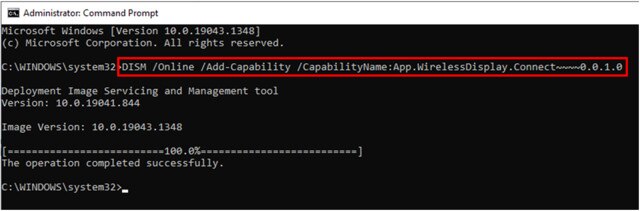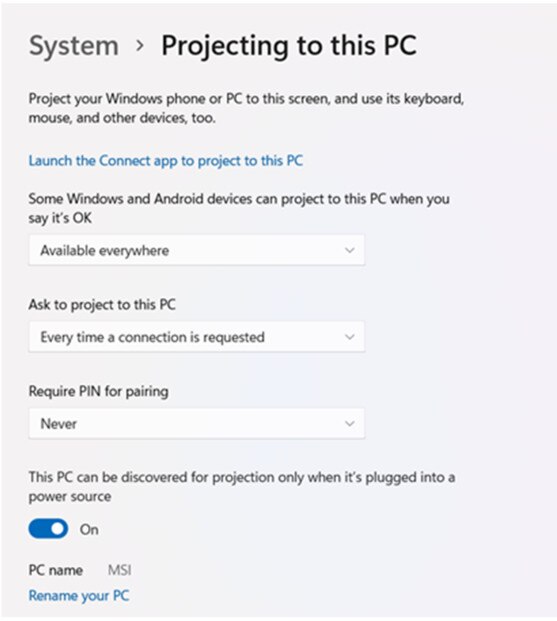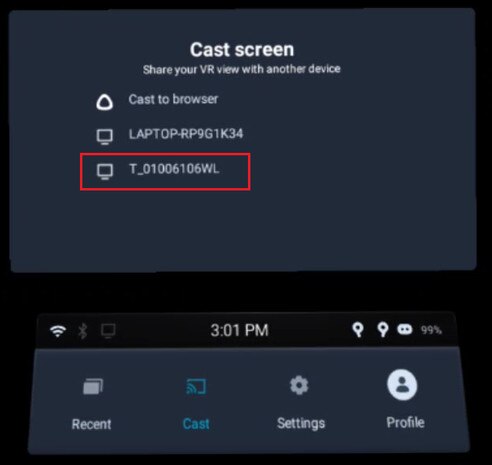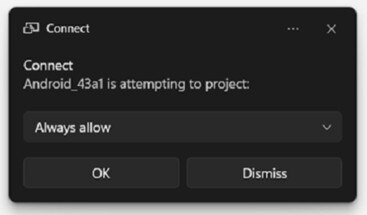-
入门
-
充分使用您的头戴式设备
-
设置
-
使用 VIVE Manager
-
移动设备管理 (MDM)
-
Microsoft Intune
-
VMware
-
故障排除
-
-
解决方案和常见问题
-
常规
-
硬件
-
我可以将 VIVE Focus 3 投屏到电脑吗?
是。您可以将 VIVE Focus 3 投屏到支持 Miracast 的 Windows 电脑。
查看 Miracast 支持
下文介绍了查看电脑是否支持 Miracast 的方法:
-
打开命令提示符窗口。
a) 按 Windows 标识和 R 键打开运行对话框。
b) 输入 cmd,然后单击确定。
-
在命令提示符窗口中,输入以下命令:
netsh wlan show drivers
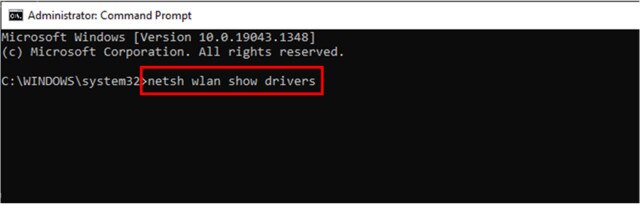
-
在驱动程序详细信息中,检查支持无线显示是否显示为是,如果显示,这说明您的电脑支持 Miracast。
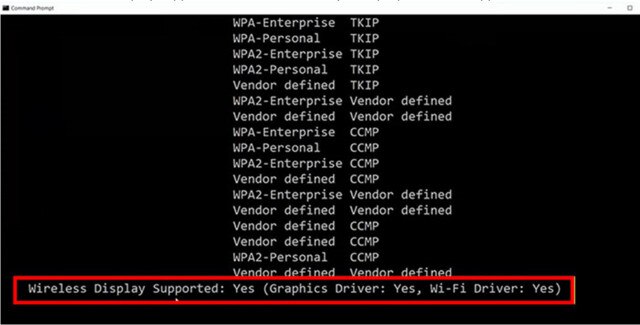
此内容对您有帮助吗?
是
否
提交
谢谢!您的反馈可以帮助其他人了解最有用的信息。